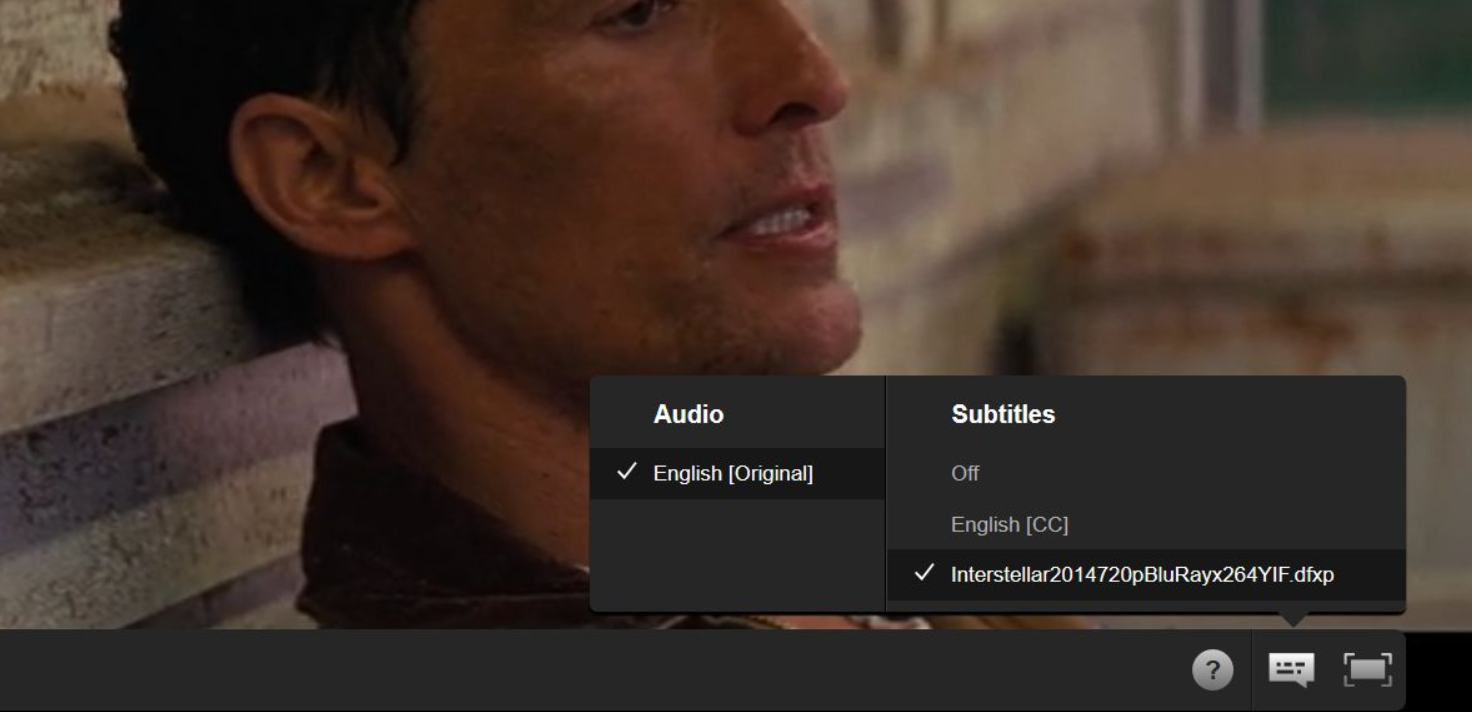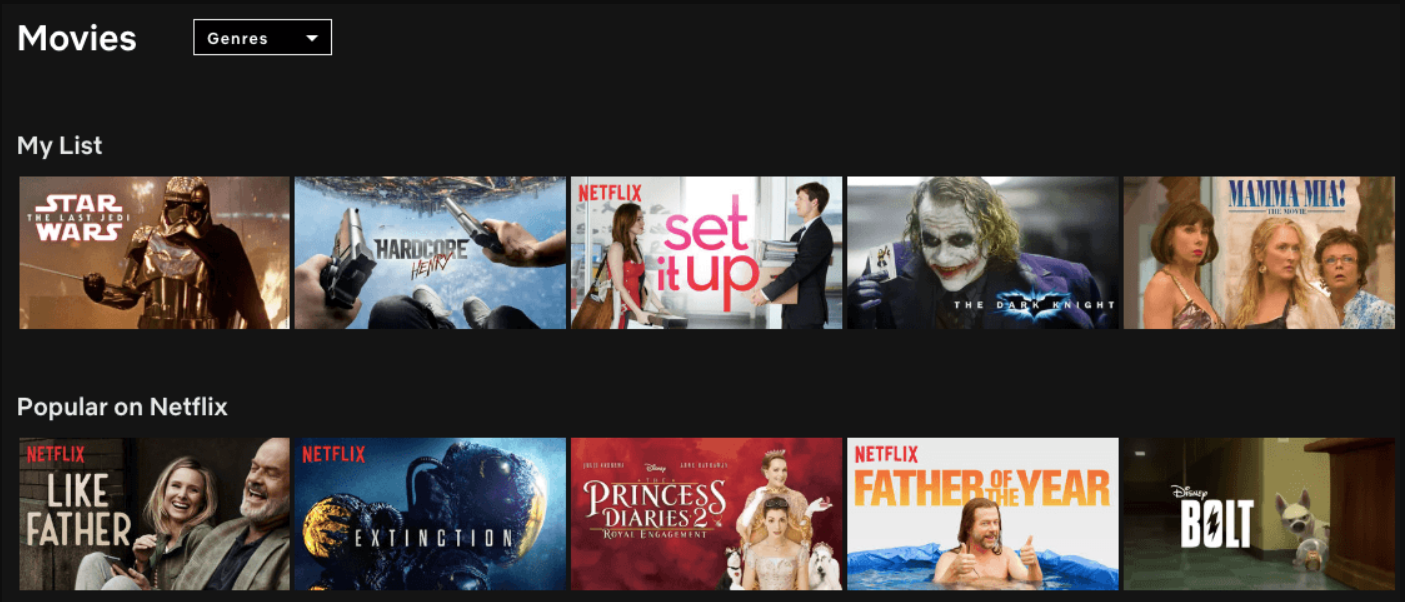Netflix ist ein großartiger Streaming-Dienst, der Fernsehsendungen, Filme und mehr anbietet. Aber manchmal funktioniert es auf Apple-Geräten wie dem neuen TV-Modell (4. Generation) nicht richtig.
Wenn Sie eine ältere haben, könnte es ein anderes Problem mit Ihrer Internetverbindung geben, das auch solche Fehler bei der Verwendung der Netflix-App verursachen könnte. In jedem Fall hilft Ihnen unsere Anleitung zur Fehlerbehebung, alles schnell zu beheben, also stellen Sie sicher, dass Sie diese Schritte sorgfältig befolgen!
So beheben Sie, dass Netflix auf Apple TV nicht funktioniert

Netflix funktioniert nicht auf Ihrem Apple TV? Keine Sorge, wir können helfen! In diesem Artikel stellen wir einige einfache Lösungen vor, um Netflix auf Ihrem Apple TV wieder zum Laufen zu bringen.
Wir zeigen Ihnen auch, wie Sie einige der häufigsten Probleme beheben können, die verhindern können, dass Netflix ordnungsgemäß funktioniert. Also warte nicht länger – lass uns anfangen!
- Stellen Sie zunächst sicher, dass Sie die neueste Version von Netflix auf Ihrem Apple TV installiert haben. Gehen Sie dazu in den App Store und suchen Sie nach „Netflix“. Wenn ein Update verfügbar ist, installieren Sie es.
- Wenn Sie immer noch Probleme haben, versuchen Sie, Ihr Apple TV neu zu starten. Gehen Sie dazu zu Einstellungen > System > Neustart.
- Immer noch kein Glück? Versuchen Sie, Ihr Apple TV zurückzusetzen. Gehen Sie dazu zu Einstellungen > System > Zurücksetzen. Denken Sie daran, dass dadurch alle Ihre Einstellungen gelöscht werden, sodass Sie Ihr Apple TV von Grund auf neu einrichten müssen.
- Wenn Sie weiterhin Probleme haben, liegt möglicherweise ein Problem mit Ihrer Internetverbindung vor. Um Ihre Verbindung zu überprüfen, gehen Sie zu Einstellungen > Netzwerk. Wenn Sie neben „Internet“ ein grünes Licht sehen, ist Ihre Verbindung gut.
- Wenn Sie ein gelbes oder rotes Licht sehen, liegt möglicherweise ein Problem mit Ihrer Verbindung vor.
5 Fixes für Netflix-Streaming-Probleme
Hier sind 5 Fixes für Netflix-Streaming-Probleme, die Ihnen helfen sollten, Ihre Lieblingssendungen im Handumdrehen wieder anzusehen!
1. Überprüfen Sie Ihre Internetverbindung: Eine der häufigsten Ursachen für Netflix-Streaming-Probleme ist eine schlechte Internetverbindung. Wenn beim Streamen Probleme auftreten, vergewissern Sie sich, dass Ihre Internetverbindung stark genug ist, um Netflix-Streaming zu verarbeiten.
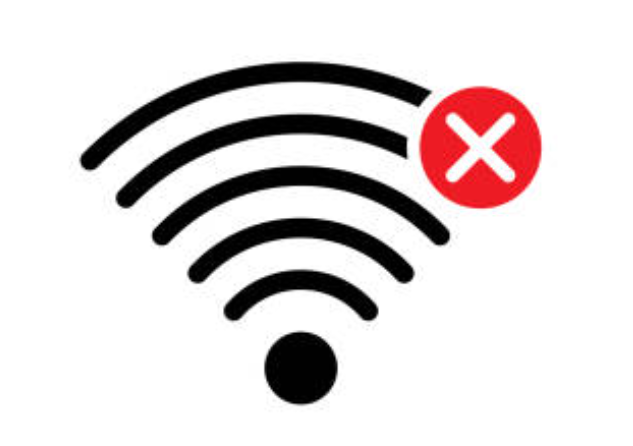
2. Aktualisieren Sie Ihren Browser: Eine weitere häufige Ursache für Netflix-Streaming-Probleme ist ein veralteter Browser. Wenn Sie einen alten Browser verwenden, ist dieser möglicherweise nicht mit der Streaming-Technologie von Netflix kompatibel. Aktualisieren Sie Ihren Browser auf die neueste Version, um zu sehen, ob das Problem dadurch behoben wird.
3. Versuchen Sie es mit einem anderen Browser: Wenn die Aktualisierung Ihres Browsers das Problem nicht behebt, versuchen Sie es mit einem anderen Browser. Manchmal sind bestimmte Browser besser mit Netflix-Streaming kompatibel als andere.
4. Überprüfen Sie die technischen Daten Ihres Computers: Wenn Sie immer noch Probleme beim Streamen haben, erfüllt Ihr Computer möglicherweise nicht die Mindestsystemanforderungen für Netflix-Streaming.
Sehen Sie in der Netflix-Hilfe nach, welche Mindestanforderungen gelten, und vergewissern Sie sich, dass Ihr Computer diese erfüllt.
5. Holen Sie sich Hilfe von Netflix: Wenn Sie immer noch Probleme beim Streamen haben, kann Ihnen das Kundendienstteam von Netflix möglicherweise weiterhelfen. Wenden Sie sich über die Website oder telefonisch an den Netflix-Kundendienst, um zu erfahren, ob er Ihnen bei der Behebung des Problems helfen kann.

Das Befolgen dieser Tipps sollte Ihnen helfen, Netflix zu reparieren Streaming Probleme, die Sie haben. Wenn Sie weiterhin Probleme haben, wenden Sie sich an den Netflix-Kundendienst, um weitere Unterstützung zu erhalten.
So beheben Sie Netflix-Streaming-Probleme auf Apple TV
- Stellen Sie zunächst sicher, dass Ihr Apple TV mit dem Internet verbunden ist. Wenn dies nicht der Fall ist, können Sie Netflix nicht streamen. Um Ihre Verbindung zu überprüfen, gehen Sie zu Einstellungen > Allgemein > Netzwerk. Wenn Ihr Apple TV verbunden ist, sehen Sie neben dem Netzwerknamen ein grünes Licht.
- Öffnen Sie als Nächstes die Netflix-App auf Ihrem Apple TV und versuchen Sie, ein Video abzuspielen. Wenn das Video nicht startet oder nach einigen Sekunden nicht mehr abgespielt wird, liegt möglicherweise ein Problem mit der Netzwerkverbindung vor.
- Um dies zu beheben, versuchen Sie, Ihr Apple TV neu zu starten. Gehen Sie dazu zu Einstellungen > System > Neustart. Nachdem Ihr Apple TV neu gestartet wurde, versuchen Sie erneut, ein Video von Netflix zu streamen.
- Wenn Sie immer noch Probleme beim Streamen von Netflix auf Ihrem Apple TV haben, liegt möglicherweise ein Problem mit Ihrem Netflix-Konto vor. Um dies zu beheben, melden Sie sich einfach von Ihrem Konto ab und dann wieder an.
- Gehen Sie dazu zu Einstellungen > System > Neustart. Nachdem Ihr Apple TV neu gestartet wurde, versuchen Sie erneut, ein Video von Netflix zu streamen.
- Wenn Sie immer noch Probleme haben, ist Ihr Apple TV möglicherweise nicht mit Netflix kompatibel. Um zu überprüfen, ob Ihr Gerät kompatibel ist, gehen Sie zum Hilfecenter von Netflix und geben Sie Ihr Apple TV-Modell in die Suchleiste ein. Wenn Ihr Gerät nicht aufgeführt ist, ist es nicht mit Netflix kompatibel.
Quick Links
- Amazon Music auf der Apple Watch
- Beste Wasser Rudergeräte zu kaufen
- So installieren Sie Kodi auf Apple TV
Fazit – So beheben Sie, dass Netflix auf Apple TV 2024 nicht funktioniert
Fazit Wenn Sie Probleme damit haben, dass Netflix auf Ihrem Apple TV nicht funktioniert, gibt es ein paar Dinge, die Sie tun können, um das Problem zu beheben. Stellen Sie zunächst sicher, dass sowohl Ihre apple TV und Netflix-Konto sind auf dem neuesten Stand.
Starten Sie als Nächstes Ihr Apple TV neu und überprüfen Sie Ihre Internetverbindung. Deinstallieren Sie schließlich die Netflix-App auf Ihrem Apple TV und installieren Sie sie erneut. Wenn keine dieser Lösungen funktioniert, können Sie Kontakt mit uns aufnehmen Netflix oder besuchen Sie eine Apple für zusätzliche Hilfe aufbewahren.